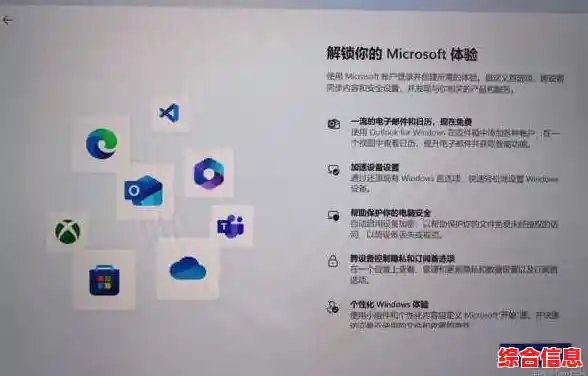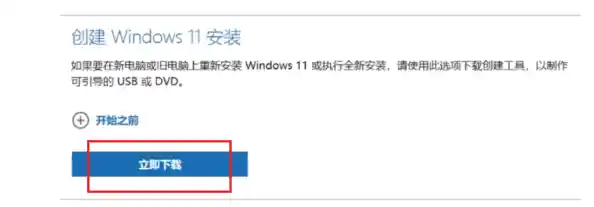你是不是觉得重装电脑系统特别难,一定要找懂行的朋友或者花钱去电脑店?其实真的没那么复杂,只要你有一个U盘,跟着我一步步来,完全可以自己搞定安装Windows 11,这篇教程就是专门写给完全没经验的小白看的,保证每一步都讲得清清楚楚,咱们不求人,自己动手丰衣足食!
第一步:准备工作(把东西都备齐)
打仗之前要准备好粮草,我们装系统也一样,先把下面这几样东西准备好:
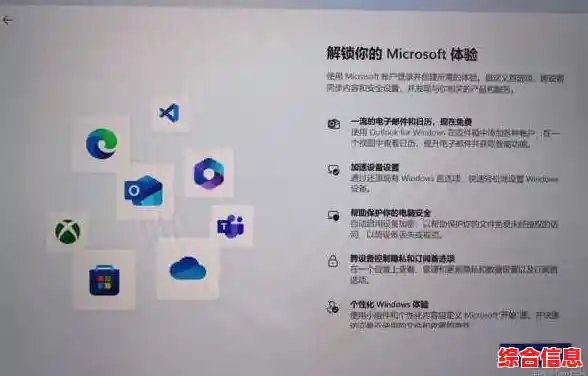
- 一个U盘:容量至少8GB以上,最好是16GB,注意,这个U盘会被清空,所以里面如果有重要文件,一定要先备份到别的地方去。
- 一台能上网的电脑:用来制作启动U盘,可以是你的旧电脑,也可以是朋友的电脑。
- 你的新电脑:就是你要安装Win11的那台电脑。
- 网络环境:确保制作启动盘的电脑网络顺畅,因为要下载一个比较大的系统文件。
第二步:制作Win11系统U盘(把系统“塞进”U盘里)
这是最关键的一步,但别怕,很简单。
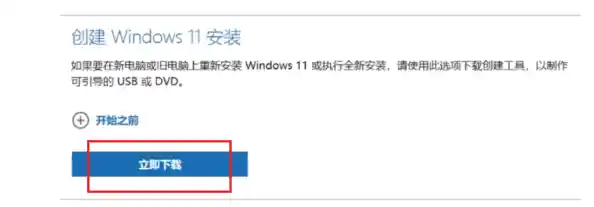
- 下载官方工具:在用着的那台能上网的电脑上,打开浏览器,搜索“微软官网下载Windows 11”,找到微软官方那个页面,在里面找到一个叫“创建Windows 11安装媒体”的工具,点击“立即下载”,这个工具是微软官方提供的,非常安全。
- 运行工具:下载好后,双击打开这个工具(名字叫MediaCreationToolW11.exe),可能会弹出几个窗口问你是否允许,都点“是”或“同意”。
- 开始制作:
- 打开后,第一个界面是许可条款,点击“接受”。
- 接下来会问你“你想执行什么操作?”,选择“为另一台电脑创建安装媒体”,然后点“下一步”。
- 选择语言、版本和体系结构,这里如果你不确定,直接保持默认的选项就行,一般不用改,然后点“下一步”。
- 最重要的界面来了!选择要使用的介质,这里一定要选择“U盘”,然后点“下一步”。
- 这时它会列出你电脑上插着的U盘,确认一下是不是你准备的那个U盘(看容量大小和盘符),千万别选错了!确认无误后,点“下一步”。
- 好了,现在你就等着吧,工具会自动从微软服务器下载Win11系统,并把它制作到你的U盘里,这个过程需要一些时间,取决于你的网速,可以去喝杯茶休息一下,当看到“你的U盘已准备就绪”时,就大功告成了!安全地弹出U盘,然后拔下来。
第三步:用U盘启动电脑(让电脑从U盘“开机”)
这一步可能对新手有点陌生,但操作一次就明白了。

- 插上U盘:把刚刚做好的系统U盘,插到你要装Win11的那台电脑上。
- 重启并进入BIOS/UEFI:开机,在电脑刚亮起logo画面的时候(也就是还没出现Windows图标的时候),快速、连续地按特定的键,这个键因电脑品牌而异,常见的是F2、F12、Delete或者Esc键,你不知道按哪个?没关系,开机后把这几个键轮流按一遍总有一个能进去,如果都不行,就网上搜一下“你的电脑品牌+进入BIOS按键”。
- 设置启动顺序:按对键后,你会进入一个看起来有点古老的蓝色或灰色界面,这就是BIOS/UEFI设置界面,不要慌,我们用键盘的方向键(上下左右)和回车键操作,在里面找到一个叫“Boot”、“启动”或者“启动顺序”的选项,找到你的U盘(可能会显示U盘品牌名,或者叫“USB HDD”),通过按提示的按键(通常是F5/F6或+/-键)把它移动到启动项的第一位。
- 保存并退出:设置好后,找到“Save and Exit”或“保存并退出”的选项,按回车确认,电脑会自动重启。
第四步:安装Win11系统(跟着提示点就行)
如果上一步成功了,电脑重启后就会从U盘启动,你会看到Windows11的安装界面。
- 选择项目:首先选择语言、键盘布局,直接点“下一步”。
- 现在安装:点击中间大大的“现在安装”按钮。
- 激活Windows:这里会问你产品密钥,如果你有,就输入;如果没有,就点击“我没有产品密钥”,系统可以先安装,以后再用正版密钥激活。
- 选择系统版本:选择你想要安装的Windows 11版本,Windows 11 家庭版”或“专业版”,然后点“下一步”。
- 接受许可:勾选“我接受许可条款”,点“下一步”。
- 关键操作:自定义安装:接下来选择安装类型,一定要选择第二项“自定义:仅安装Windows(高级)”。
- 分区:这时你会看到一个列表,里面是你的硬盘分区,为了装一个干净的新系统,我们需要把原来的系统盘清空,选中主分区(通常是驱动器0分区1、2、3之类的,看大小判断),然后一个一个点击“删除”,注意:这个操作会清空你C盘的所有数据,包括桌面、文档里的文件,请务必提前备份好! 删除后,硬盘会变成一个“未分配的空间”。
- 开始安装:选中那个“未分配的空间”,直接点击“下一步”,安装程序就会自动开始复制文件、安装系统了,期间电脑会重启几次,这都是自动的,你什么都不用管,只需要耐心等待。
第五步:初始设置(像个新手机一样简单)
安装完成后,电脑会再次重启,并进入Win11的初始设置界面,就像你刚买新手机一样。
- 区域和键盘:选择中国,键盘布局用微软拼音。
- 网络连接:可以连接Wi-Fi,也可以点击“我没有Internet连接”先跳过。
- 账户登录:这里建议你使用微软账户登录(就是你的Outlook或Hotmail邮箱),这样可以同步很多设置,如果没有,可以当场注册一个,也可以创建本地离线账户,但步骤稍复杂一些。
- 隐私设置:一些隐私选项,比如广告ID、位置服务等,你可以根据自己喜好选择开启或关闭。
- 最后等待:完成这些设置后,系统会进行最后的准备,稍等片刻,你就能看到全新的Windows 11桌面啦!
恭喜你!到这里,你已经成功地靠自己安装好了Windows 11系统,是不是没有想象中那么难?整个过程最需要小心的是备份数据和设置U盘启动那两步,只要这两步做对了,后面基本就是“下一步”到底,希望这个教程能帮到你,以后电脑出问题,你就能自信地自己动手解决了!